- Część 1. Przenieś muzykę z iPoda na komputer za pomocą FoneTrans na iOS
- Część 2. Przesyłaj muzykę z iPoda do komputera przez iTunes
- Część 3. Przenieś muzykę z iPoda na komputer za pomocą Findera
- Część 4. Przenieś muzykę z iPoda na komputer za pomocą Apple Music
- Część 5. Często zadawane pytania dotyczące przesyłania muzyki z iPoda na komputer
Przesyłaj muzykę z iPoda do komputera: 4 wiodące sposoby
 Dodane przez Lisa Ou / 20 kwietnia 2023 09:00
Dodane przez Lisa Ou / 20 kwietnia 2023 09:00 iPod ma ogromną bibliotekę muzyczną. Istnieją tendencje, że zabraknie miejsca do przechowywania, jeśli przechowuje wiele utworów. Jeśli tak, możesz przenieść muzykę na inne urządzenia, takie jak komputer, aby zwolnić miejsce na iPodzie Touch.
Można to zrobić na wiele sposobów, ale niektóre są skomplikowane. Na szczęście w tym poście opisano 4 proste metody przesyłania muzyki z iPoda Touch do komputera. Nie musisz szukać profesjonalnej pomocy. Przewiń w dół, aby uzyskać więcej informacji.
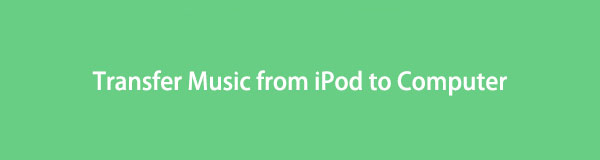

Lista przewodników
- Część 1. Przenieś muzykę z iPoda na komputer za pomocą FoneTrans na iOS
- Część 2. Przesyłaj muzykę z iPoda do komputera przez iTunes
- Część 3. Przenieś muzykę z iPoda na komputer za pomocą Findera
- Część 4. Przenieś muzykę z iPoda na komputer za pomocą Apple Music
- Część 5. Często zadawane pytania dotyczące przesyłania muzyki z iPoda na komputer
Część 1. Przenieś muzykę z iPoda na komputer za pomocą FoneTrans na iOS
Oto najszybsze narzędzie do przesyłać muzykę z iPoda Touch do komputera. FoneTrans dla iOS może selektywnie przenosić dane między komputerami, urządzeniami z systemem iOS i biblioteką iTunes. To narzędzie pozwala zarządzać plikami jednym kliknięciem. Ponadto nie usunie ani jednego pliku przed, w trakcie ani po zakończeniu procesu. Obsługuje wiele typów danych, takich jak zdjęcia, filmy, kontakty, wiadomości, dokumenty, muzyka itp. Przewiń w dół, jeśli chcesz przesłać muzykę za pomocą FoneTrans dla iOS.
Dzięki FoneTrans na iOS będziesz mógł swobodnie przesyłać dane z iPhone'a na komputer. Możesz nie tylko przesyłać wiadomości tekstowe iPhone'a do komputera, ale także zdjęcia, filmy i kontakty można łatwo przenosić na komputer.
- Z łatwością przesyłaj zdjęcia, filmy, kontakty, WhatsApp i inne dane.
- Wyświetl podgląd danych przed przesłaniem.
- iPhone, iPad i iPod touch są dostępne.
Krok 1Pobierz najlepsze narzędzie do przesyłania muzyki na iOS, klikając je Darmowe pobieranie przycisk. Później skonfiguruj go na swoim komputerze i natychmiast uruchom.
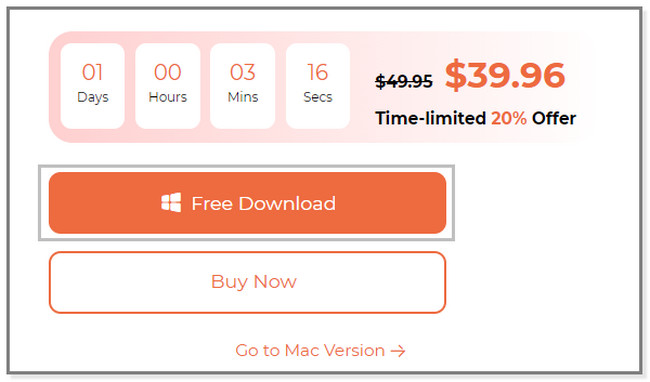
Krok 2Proszę podłączyć iPoda Touch do komputera. Po podłączeniu zobaczysz jego nazwę u góry oprogramowania. W tym procesie możesz użyć kabla USB.
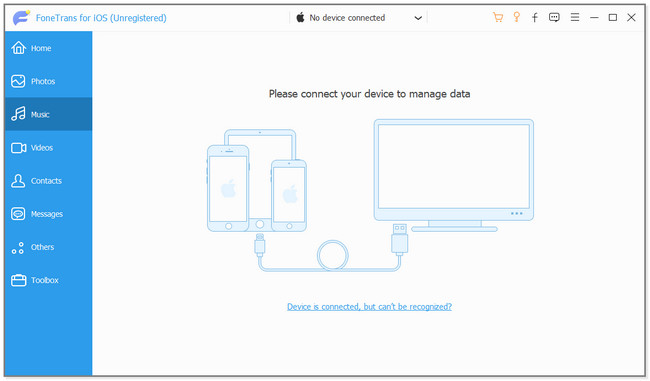
Krok 3Po lewej stronie narzędzia wybierz Muzyka Sekcja. Oprogramowanie automatycznie przeskanuje pliki. Poczekaj kilka sekund, a wyniki pojawią się po prawej stronie oprogramowania.
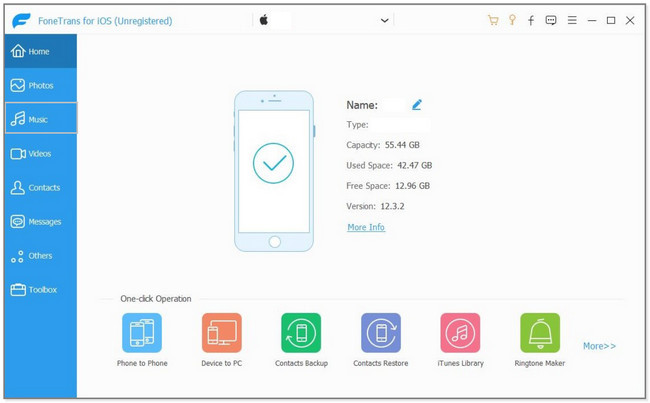
Krok 4Wybierz pliki, które chcesz przenieść do komputera. Następnie wybierz ikonę Komputer u góry głównego interfejsu. Później folder plików pojawi się na ekranie. Wybierz miejsce docelowe plików i kliknij Wybierz folder przycisk. Proces przesyłania rozpocznie się natychmiast. Poczekaj, aż proces się zakończy.
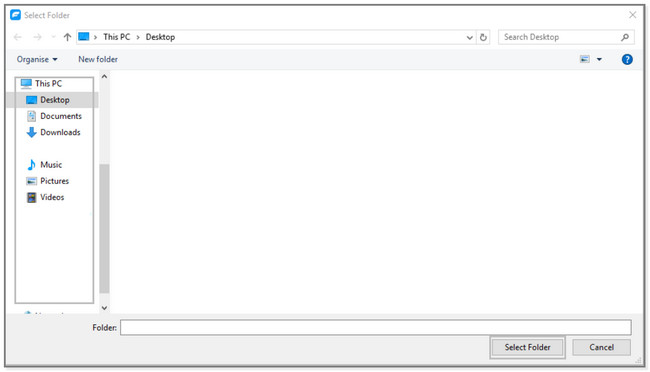
Nie ma wątpliwości, że powyższe oprogramowanie jest łatwe w użyciu. Ale ten post pokaże ci więcej sposobów przesyłania muzyki z iPoda Touch do komputera. Jeśli jesteś zainteresowany, przewiń w dół.
Dzięki FoneTrans na iOS będziesz mógł swobodnie przesyłać dane z iPhone'a na komputer. Możesz nie tylko przesyłać wiadomości tekstowe iPhone'a do komputera, ale także zdjęcia, filmy i kontakty można łatwo przenosić na komputer.
- Z łatwością przesyłaj zdjęcia, filmy, kontakty, WhatsApp i inne dane.
- Wyświetl podgląd danych przed przesłaniem.
- iPhone, iPad i iPod touch są dostępne.
Część 2. Przesyłaj muzykę z iPoda do komputera przez iTunes
Korzystając z iTunes, możesz odtwarzać pliki muzyczne i zarządzać nimi. Ponadto możesz pobierać nieograniczoną liczbę utworów z płatną subskrypcją. I wszyscy możemy wiedzieć, że iTunes został zastąpiony w najnowszym systemie macOS. Ale nadal możesz z niego korzystać i uzyskiwać do niego dostęp w systemie Windows i starszym systemie macOS. W takim przypadku pokażemy Ci, jak przenieść muzykę z iPoda Touch na komputer bez oprogramowania. Pójść dalej.
Krok 1Uruchom aplikację iTunes na swoim komputerze. Następnie podłącz iPoda Touch do komputera kablem USB.
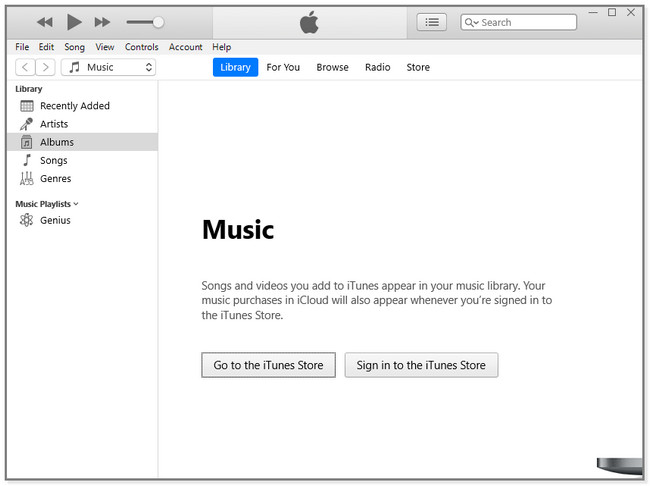
Krok 2W lewym górnym rogu głównego interfejsu kliknij ikonę filet przycisk. W takim przypadku zobaczysz inne opcje aplikacji. Wybierz urządzenia przycisk, a zobaczysz kolejne małe okienko. Kliknij Przenieś zakupy z (nazwa urządzenia) iPoda Touch przycisk. Później wybierz pliki, które chcesz przenieść i poczekaj na zakończenie procesu.
Uwaga: domyślnym albumem dla iTunes jest C: Użytkownicy/Administrator/Muzyka/iTunes/iTunes Media teczka. Jeśli je zlokalizujesz, to bardzo pomoże.
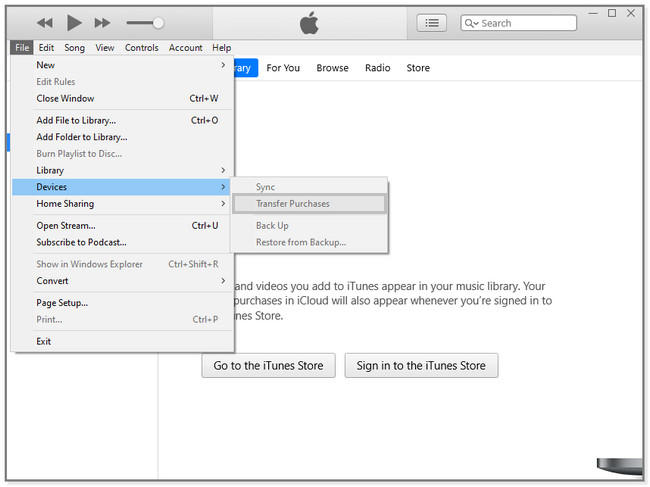
Czasami może się zdarzyć, że iTunes ładuje się bardzo wolno. Możesz przejść dalej, aby uzyskać więcej alternatyw.
Część 3. Przenieś muzykę z iPoda na komputer za pomocą Findera
Finder to narzędzie, za pomocą którego można zlokalizować określone aplikacje i obiekty na komputerze Mac. Ale czy wiesz, że możesz poruszać się po tym narzędziu, aby przesyłać muzykę? Tak, może! Za pomocą tego narzędzia możesz przesyłać muzykę z iPoda do komputera za darmo.
Pamiętaj, że ma te same kroki, co iTunes na Macu. Ale mają trochę inne guziki. Dlatego ten post przedstawia tylko kroki dla systemu Windows w części 1. Możesz użyć tego samouczka, aby korzystać z iTunes na komputerze Mac. Przewiń w dół, aby uzyskać więcej informacji.
Krok 1Podłącz iPoda Touch do komputera Mac za pomocą kabla USB. Uruchom Finder ikonę i wybierz iPoda Touch po lewej stronie głównego interfejsu.
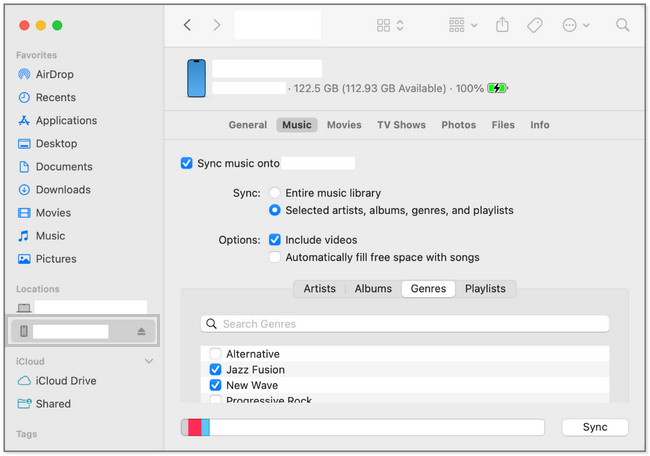
Krok 2Kliknij Muzyka przycisk. Następnie wybierz pliki, które chcesz przenieść, i kliknij przycisk Sync przycisk.
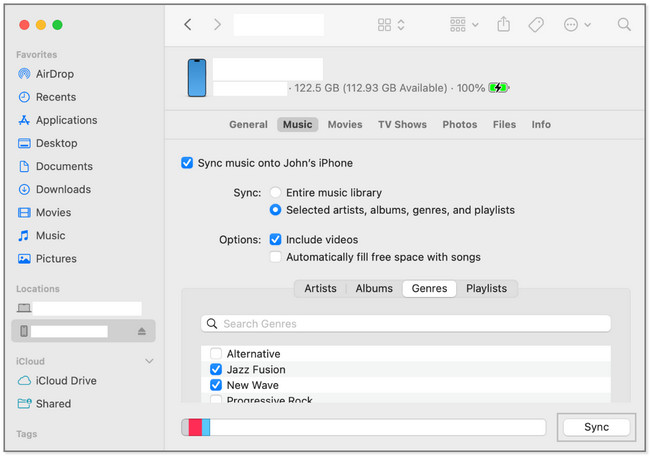
Dzięki FoneTrans na iOS będziesz mógł swobodnie przesyłać dane z iPhone'a na komputer. Możesz nie tylko przesyłać wiadomości tekstowe iPhone'a do komputera, ale także zdjęcia, filmy i kontakty można łatwo przenosić na komputer.
- Z łatwością przesyłaj zdjęcia, filmy, kontakty, WhatsApp i inne dane.
- Wyświetl podgląd danych przed przesłaniem.
- iPhone, iPad i iPod touch są dostępne.
Część 4. Przenieś muzykę z iPoda na komputer za pomocą Apple Music
Możesz odtwarzać i przesyłać strumieniowo ponad 100 milionów utworów bez reklam za pomocą Apple Music. Obsługuje iOS, iPadOS, Windows, macOS i inne urządzenia. Ponadto możesz go używać do synchronizacji lub przesyłania plików.
W takim przypadku możesz go również użyć do bezpłatnego przesyłania muzyki z iPoda na komputer. Możesz użyć swojego Apple ID, aby wykonać proces synchronizacji i przesyłania. Aby poznać kroki procedury, przewiń w dół.
Krok 1Uruchom Apple Music na swoim komputerze. Wybierz konto połączone z Twoim Apple Music. Następnie wybierz filet i wybierz Biblioteka Ikona. Później kliknij Organizuj bibliotekę przycisk. Wybierz pliki i kliknij Muzyka przycisk. Następnie kliknij Oprawa or Muzyka i preferencje przycisk. Na koniec wybierz Ogólne przycisk.
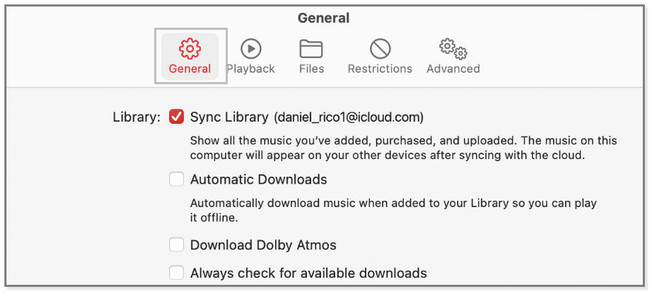
Krok 2W górnej części głównego interfejsu kliknij ikonę Synchronizuj bibliotekę przycisk. Obejmuje konto powiązane z Apple Music. Następnie kliknij OK aby rozpocząć synchronizację plików muzycznych z komputerem.
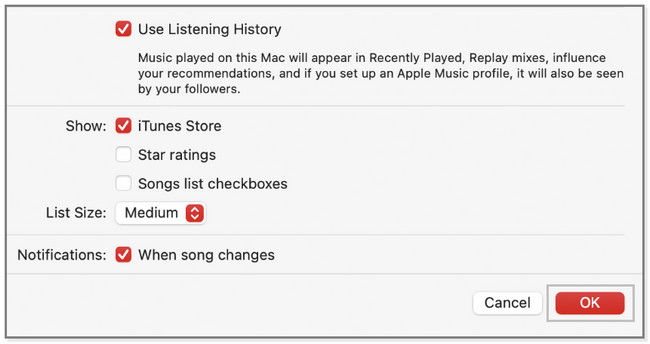
Część 5. Często zadawane pytania dotyczące przesyłania muzyki z iPoda na komputer
1. Dlaczego nie widzę mojej muzyki na iPodzie touch?
Musi występować problem z powiązanym kontem w Apple Music. Musisz włączyć synchronizację biblioteki w ustawieniach Apple Music. Aby to zrobić, zapoznaj się z częścią 4 tego artykułu, która dotyczy procesu przesyłania i synchronizacji Apple Music.
2. Co zastąpiło iTunes na Macu?
Możesz używać Apple Music, Apple Podcasts, Apple TV i Apple Books zamiast iTunes w najnowszym systemie macOS. Mają prawie takie same funkcje jak iTunes dla twoich piosenek i filmów.
Ten post to kompletny pakiet dotyczący przesyłania muzyki z iPoda Touch na komputer Windows 10 i Mac. Ale FoneTrans dla iOS wyróżnia się szybką procedurą i narzędziem. Jeśli chcesz go mieć, pobierz go teraz!
Dzięki FoneTrans na iOS będziesz mógł swobodnie przesyłać dane z iPhone'a na komputer. Możesz nie tylko przesyłać wiadomości tekstowe iPhone'a do komputera, ale także zdjęcia, filmy i kontakty można łatwo przenosić na komputer.
- Z łatwością przesyłaj zdjęcia, filmy, kontakty, WhatsApp i inne dane.
- Wyświetl podgląd danych przed przesłaniem.
- iPhone, iPad i iPod touch są dostępne.
